Schnelle Übersicht:
Neben den vielen neuen Funktionen von Windows Me ist Microsoft auch auf seinen neuen Systemdateischutz stolz, welcher PC Health genannt wird. Er hält den Computer gesund indem es das Löschen von wichtigen Dateien verhindert.
Leider arbeitet auch dieser Schutz nicht sicher genug um das Windows System zu beschützen. Auch der Ressourcenverbrauch von PC Health sollte nicht unterschätzt werden, da es permanent im Hintergrund läuft. Auch gegen professionelle Programme würde es in einem Vergleich sofort den Kürzeren ziehen, weshalb es empfehlenswert ist die recht sinnlose Funktion auszuschalten.
Wir müssen Sie darauf aufmerksam machen, dass die Funktionen Windows Update und Windows Hilfe mit PC Health zusammenhängen und nach diesem Eingriff nicht mehr funktionieren werden.
1. Klicken Sie im Startmenü auf Ausführen und tragen Sie die Zeile C:\WINDOWS\Pchealth\Support\Pchsetup /UNINSTALL ein. Falls Laufwerksbuchstaben oder Windows Ordner abweichen, müssen Sie dies nun ergänzen.

2. Deaktivieren Sie nun um Fehler vorzubeugen das ohnehin schon zerstörte Windows Update indem Sie in die Systemsteuerung gehen und dort doppelt auf Automatische Updates klicken.

Hier markieren Sie den Eintrag Automatische Updates deaktivieren und bestätigen mit OK.
3. Auch die Windows Registrierung beinhaltet Einträge und Schlüssel, die PC Health immer noch am Leben halten. Um diese zu Löschen müssen Sie auf Start/Ausführen klicken und dort regedit eintragen.
Navigieren Sie nun nacheinander zu den Schlüsseln HKEY_LOCAL_MACHINE\ System\CurrentControlSet\Services\VxD und löschen Sie den Unterschlüssel VxDMon.

4. Halten Sie den Registrierungseditor offen und löschen Sie nach und nach folgende Einträge:
Löschen Sie unter HKEY_LOCAL_MACHINE\SOFTWARE\Microsoft\Windows\ CurrentVersion\Uninstall den Unterschlüssel PC Health.
Löschen Sie unter HKEY_CURRENT_USER\Software\Microsoft ebenfalls den Unterschlüssel, welcher PC Health heisst.
Markieren Sie unter HKEY_LOCAL_MACHINE\SOFTWARE\CLASSES\ CLSID\{273380E8-1438-4B2C-95B0-713284FBC302}\ToolboxBitmap32 den Eintrag Standard und löschen Sie ihn.
Entfernen Sie den Schlüssel PerUser_PCHealth unter HKEY_CURRENT_USER\ Software\Microsoft\Active Setup\Installed Components.

Klicken Sie nun im Registrierungseditor oben auf Bearbeiten/Suchen und tippen Sie das Wort statemgr.exe ein. Löschen Sie nun alle Werte, die hier gefunden werden.
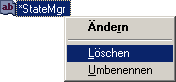
5. Klicken Sie nun auf Start/Ausführen und tragen Sie msconfig zum Öffnen des Systemkonfigurationsprogrammes ein. Sobald es gestartet ist wechseln Sie ins Register Autostart und entfernen dort den Eintrag PC Health.
![]()
6. Jetzt wurde PC Health komplett abgeschaltet und Sie können endlich sorgenfrei und schnell arbeiten. Auch der _Restore Ordner unter C:\ lässt sich nun ohne Mühe löschen.
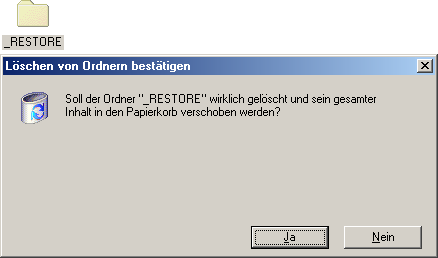
Ab sofort ist im gesamten Windows Me System nichts mehr von PC Health übrig.
HINWEIS ZUR NEUVERÖFFENTLICHUNG:Dieser Artikel wurde von Sandro Villinger produziert und stammt aus dem Windows-Tweaks-Archiv, das seit Ende der 1990er Jahre aufgebaut wurde.
Auf Windows Tweaks finden Sie zeitsparende Anleitungen rund um PC, Software & Microsoft. Für einen stressfreien digitalen Alltag. Bereits seit 1998 "tweaken" wir Windows und hören einfach nicht mehr auf!



